Virual Reality-enheter blir sakte fremtredende, med forskjellige store selskaper som lanserer sine egne VR-enheter. Mens Samsungs Gear VR, Oculus Rift, Sony Playstation VR og HTC Vive er de som får all berømmelse, er Google Cardboard det rimeligste og lett tilgjengelig. Vi er nye i den virtuelle virkelighetsverdenen, så det er ikke en overraskelse at vi alle ikke er så godt kjent med Google Cardboard og dets virkemåte. Siden Google skal avsløre et nytt VR-hodesett snart, er det viktig at du vet alt om Google Cardboard. Vel, det er det vi er her for! Her er alt du trenger å vite om Google Cardboard:
Hva er Google Cardboard?

Google Cardboard er en virtuell og utvidet virkelighetsplattform som lar deg slå smarttelefonen din til en VR-enhet gjennom en seer til en rimelig prislapp. Google Cardboard er bygget med lave kostnader og en foldet pappviser og dermed navnet. VR- og AR-enheten har et rom der du kan sette opp din Android-smarttelefon eller iPhone og deretter se gjennom linsene. Deretter kan du åpne kompatible apper og se forskjellige virtuelle virkelighetsinnhold. Linsene gir deg et 3D-bilde med et bredt spekter av visninger, slik at du føler at du er inne i grensesnittet.
Ting å merke seg
Pappens referanseutforming fra Google pakker i disse delene:
- Sammenleggbar pappviser
- To 45 mm plastlinser
- Krok og sløyfe som borrelås for hodestropper
- Gummibånd
- Magnet eller kapasitiv tape for å samhandle med smarttelefondisplayet
- Valgfri NFC-tag

Hvor å kjøpe en?
Google Cardboard-referanseutformingen har en pappbygning, men du kan kjøpe forskjellige tredjepartsvisere med førsteklasses design og byggekvalitet. Vi vil anbefale deg å kjøpe en Google Cardboard fra Google Get Cardboard-siden, der selskapet har listet opp de forskjellige tredjepartsvisningene som er tilgjengelige. Du kan kjøpe en Google Cardboard for så lite som $ 17 og så høyt som $ 50.
Videre kan du til og med fortsette og bygge din egen Google Cardboard-enhet. For å gjøre det, må du laste ned produsentens sett fra Google Cardboard (begynner å laste ned ved å klikke), der Google har oppført prosedyren og alt du trenger for å bygge din helt egen VR-enhet..
Komme i gang: Hvordan sette opp?
For å sette opp en helt ny Google Cardboard, må du ha en Android-smarttelefon som kjører Android 4.1 eller nyere eller en iPhone. For å begynne å oppleve virtual reality, må du laste ned en VR-app som er kompatibel med Cardboard. I begynnelsen vil vi anbefale deg den offisielle Google Cardboard-appen i Play Store eller iTunes.
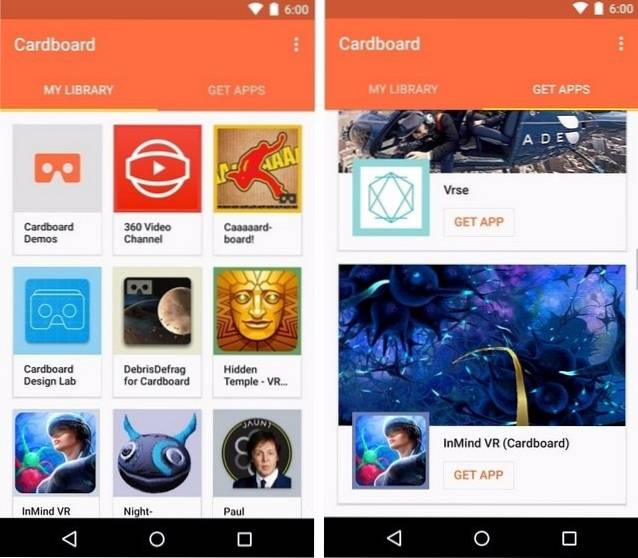
Når appen først åpnes, vil den be deg om å skanne QR-koden på Google Cardboard for å oppdage kompatibilitet og kalibrere linsetypen for å møte smarttelefonen din. Når du er ferdig, vil appen dele skjermen din i to deler. Sett deretter Android-smarttelefonen eller iPhone-en i Google Cardboard-rommet og fest den på ansiktet ditt.

Merk: Hvis Android-smarttelefonen din har NFC-støtte, oppdager Google Cardboard's NFC-tag den når smarttelefonen settes i og starter Google Cardboard-appen automatisk. Hvis du vil deaktivere dette, er det bare å slå av NFC på smarttelefonen din.
Hvordan bruke Google Cardboard?
Når du har montert Google Cardboard på ansiktet ditt med Cardboard-appen åpen på enheten, vil du bli presentert med forskjellige Cardboard-demoer og mer. IPhone-appen inkluderer bare demoer som Tutorial, Explorer, Exhibit, Urban Hike, Kaleidoscope og Welcome Video. Android-appen har imidlertid pappdemoer, 360 videokanal (se videoer opprettet for VR), pappkamera (ta 360 graders virtual reality-bilder) og et enkelt spill designet for VR. Appen har også en del av “Skaff deg apper”Der du finner VR-kompatible apper. Appen støtter også Google Street VR, slik at du kan se hvilket som helst landemerke i virtual reality. I motsetning til iPhone-appen har Google-pappappen på Android forskjellige og kulere demoer som Earth, Tour Guide, My Videos, Exhibit og Photo Sphere..

Her er noen få viktige punkter å huske mens du bruker Google Cardboard:
- Beveg hodet til venstre eller høyre eller i en sirkel for å navigere deg rundt.
- Velg et alternativ ved å sikte på et alternativ og trykke på magnetknappen på venstre side av enheten.
- For å gå til hovedmenyen når som helst, vipp papp 90 grader mot høyre.
Noen nybegynnertips å vite
Hvis du nettopp har kjøpt en helt ny Google Cardboard-seer, er det noen tips du kan følge:
1. Ta og se VR-bilder
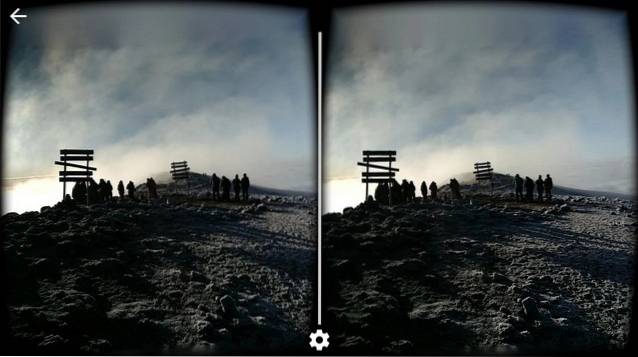
Google ga nylig ut en Cardboard Camera-app for Android, som lar deg ta VR-vennlige panoramabilder med dybde og lyd. Du kan se de tatt bildene i Google Cardboard-visningen og gjenoppleve de vakre øyeblikkene i VR.
2. Bruk Street View i VR-modus
Googles Street View-app leveres med Google Cardboard-integrasjon, slik at du enkelt kan oppleve de verdensberømte landemerkene. Bare velg et landemerke du ønsker og trykk på Pappikonet øverst til høyre for å gå inn i VR-modus. Appen vil da dele skjermen, så legg smarttelefonen din i Cardboard-visningen og opplev landemerkene, som om du er der.
3. Bruk en Bluetooth-kontroller
Det er forskjellige kule spill som er kompatible med Google Cardboard VR, men å spille dem gjennom bevegelsessensorer kan få deg til å føle deg urolig. Dessuten er noen spill ikke så enkle å spille med magnetknappen. Så hvis du er seriøs med VR-spill, bør du skaffe deg en Bluetooth-kontroller. For å bruke en Bluetooth-kontroller, må du ha hendene ledige, så sørg for at Google Cardboard-hodestroppene er tette nok.
4. Spar batteriet
Å spille VR-spill eller se VR-innhold kan virkelig ta en toll på smarttelefonens batteri, så det er viktig at du sparer litt batteri. Den beste ideen er å sette smarttelefonen i flymodus, slik at nettverksaktiviteter ikke tapper batteriet i tillegg til VR-aktivitetene dine. Sørg også for å laste ned VR-innholdet på forhånd for å se dem selv når du er offline.
5. Plasser telefonen riktig
Det er viktig at du plasserer smarttelefonen riktig i Google Cardboard-visningen, ellers fungerer magnetknappen ikke. Forsikre deg alltid om at hodet på smarttelefonen er mot venstre for pappholderen.
6. Bruk en svingstol
Vi vil ikke anbefale deg å bruke Google Cardboard mens du er på offentlige steder, fordi du kan forårsake en ulykke. Hvis du er hjemme, vil vi foreslå at du bruker en svingestol mens du nyter VR-opplevelsene på papp fordi det krever mye sirkling og bevegelse rundt, og med en svingestol, kan du enkelt snurre.
Kompatible enheter
Dessverre er ikke alle Android-smarttelefoner kompatible med Google Cardboard-appen. Bare smarttelefoner med magnetometer eller kompasssensor fungerer med enheten, noe som er forståelig med tanke på at VR-enheten bruker en magnet som knapp. Så sørg for å sjekke om smarttelefonen leveres med et magnetometer eller ikke.
SE OGSÅ: 10 alternativer til Oculus Rift
Klar til å oppleve virtual reality gjennom Google Cardboard?
Virtual Reality er fortsatt i en spirende fase, men takket være Google Cardboard kan du oppleve det enkelt uten å lage et hull i lommeboken. Det er mange alternativer for papp å velge mellom, og mens appene er mindre, er de underholdende likevel. Det er forskjellige apper, spill og kule videoer som helt sikkert tar deg til en helt ny verden. Vær imidlertid forsiktig, ettersom lengre bruk av Google Cardboard forårsaker kjøresyke. Så, har du kjøpt Google Cardboard? Hvis ja, hvordan har opplevelsen vært? Gi oss beskjed i kommentarfeltet nedenfor.
 Gadgetshowto
Gadgetshowto


